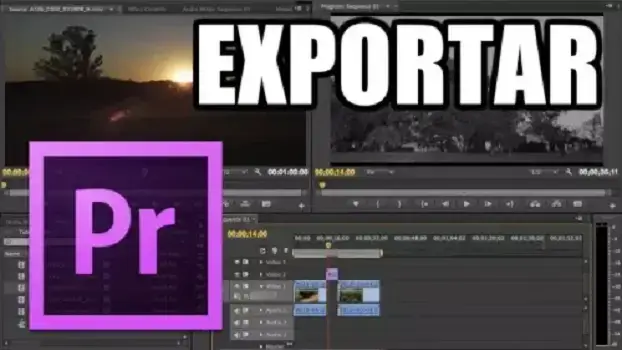
¿Cómo exportar un video en Premiere?
¿Cómo exportar un video en Premiere?. Dentro de este artículo, puedes aprenderlo. Si tienes alguna inquietud recuerda contactarnos a través de nuestras redes sociales, o regístrate y déjanos un comentario en esta página. También puedes participar en el WhatsApp. Si usas Telegram ingresa al siguiente enlace.
La herramienta de Adobe Premiere, posee su propio panel de exportación, el cual llega a ser muy completo, dentro del mismo podemos configurar la manera en como guardar un video de Premiere. Y hacerlo con la mayor calidad posible, dependiendo de la plataforma o dispositivo, en donde se vaya a reproducir dicho video.
En ese caso llegamos a tener también una serie de ajustes predeterminados dentro de Premiere, el cual nos ayuda para que la configuración se realice de una forma práctica y rápida. Siempre dependiendo, del formato el cual se vaya a elegir.
Entonces sin más que añadir, nosotros te enseñamos todos los trucos, para que puedas exportar un video en Premiere.
Índice
1 ¿Cómo se puede exportar un video en Premiere?
1.1 Exportar video en premiere para youtube
1.2 Exportar un video en Premiere para Instagram
1.3 El tamaño y resolución del video
1.4 Exportar un Fotograma
¿Cómo se puede exportar un video en Premiere?
Realmente existen varias formas, en las que podemos exportar un video en Premiere, cada una de ella y sus pasos, van a depender del medio en donde serán reproducidos dichos videos. Así que tomando en cuenta ello, te enseñamos los siguientes métodos de exportar dentro de Premiere.
Exportar video en premiere para youtube
Dentro de la plataforma, más famosa para la subida de contenido en video, Youtube, podemos exportar videos en Premiere. Esto gracias a un apartado propiedad de la misma plataforma, en donde nos muestra la tabla con la configuración que se recomienda usar dentro de ciertos videos y audios, que se suben en Youtube.
Así que dentro de este apartado, te enseñamos como exportar videos en Premiere para Youtube y sus pasos, los cuales son los siguientes:
Configuración de la pestaña de vídeo
Este es uno de los primeros pasos, que debes de seguir al momento de exportar nuestro video, este mismo paso se desglosa en los siguientes, que te indicaremos:
- Graba tu voz dentro de un audio y procésala, para que sea entendible, después de eso, debes de ubicar la opciones de “exportar” dirigiéndote a la sección de “File”, luego selecciona “exportar”, seguidamente “media” y utiliza el siguiente comando de teclado “cmd + m”.
- Después, dentro del desplegable de formato debes de elegir el códec “H264”.
- Seguidamente debes de marcar las pestañas de “video y audio”.
- En eso se te indicara para que coloques la resolución que deseas en tu video, para una resolución Full HD debes indicar los paramentos 1920×1080 pixeles. Después debes de hacer clic sobre el botón de “Match Source”.
- Luego deberás de marcar la casilla de “renderize at maximum depth”.
- Con respecto a la configuración de codificación, puedes utilizar el software encoding, profile high y level 4.2.
- Por último, solo debes de marcar la casilla de “use maxumum render quality”.
Listo, de esa forma ya habrás configurado la pestaña de video en Premiere, ahora solo debes de seguir con los próximos pasos.
Configuración de pestaña audio
Este es el segundo paso a seguir, si deseamos exportar un video de Premier para Youtube, para ello debes de realizar las siguientes acciones:
- Selecciona el códec AAC.
- Después introduce los parámetros Sample rate a 48.000hz, Channel Sterero, Audio quality high, Bitrate 320 Kbps, en caso de que ya se encuentren de esa manera, no los modifiques en nada.
Eso es todo, dentro de los parámetros para la configuración de pestaña de audio en Premiere.
Guardar el vídeo en premiere
Finalmente y luego de que introdujiste todos los parámetros anteriores, solo nos falta llevar nuestro video a Adobe Premiere, para ello realiza lo siguiente:
- Escoge el destino, en donde deseas que se guarde el video, haciendo clic sobre su nombre con letras azules.
- Después guarda tu “preset” para usarlo futuramente, esto debes de hacerlo haciendo clic en el botón de “guardar preset”.
Eso es todo, con los anteriores parámetros y guardando el video de la forma que te indicamos, pudiste exportar un video en Premiere para la plataforma de Youtube.
Extra
En caso de que tu video necesites exportarlo, para utilizarlo en otra red social, en eso contamos con: Facebook, Instagram y Whatsapp o simplemente deseas tenerlo en un formato de bajo peso. Debes de considerar, que los pasos anteriores son solamente para ser utilizados en formatos de muy alta calidad.
En caso de desear una menor calidad, solo debes de seguir con los parámetros de renderizado predeterminados dentro de Premiere.
Exportar un video en Premiere para Instagram
Dentro de la red social instagram, se llegan a considerar parámetros parecidos a los de Youtube, aunque realmente la última versión de Adobe Premiere, no posee los ajustes preestablecidos, para esta red social. Igualmente podemos realizar los cambios de forma manual, sin ningún problema.
El tamaño y resolución del video
Para ello son los siguientes parámetros:
- Si es un video vertical, debes de tener una relación de aspecto de 9:16. En caso de ser horizontal debe ser de 16:9.
- Los videos deberán de poseer una velocidad mínima de 30 FPS, con una resolución igual de mínimo 780 pixeles.
- El peso de los archivos debe ser de un máximo de 650MB y con un tiempo de duración de 10 minutos.
La duración del video
Los videos dentro de Instagram, pueden durar en su máximo los siguientes intervalos de tiempo:
- Si son subidos desde el dispositivo móvil, un máximo de 15 minutos.
- En caso de ser subidos desde la web, un periodo máximo de 60 minutos.
Eso es todo, de esa manera deberás de exportar un video en Premiere, para la red social instagram.
Exportar un Fotograma
Durante el tiempo, en que te encuentres realizando la edición de un video usando Premiere, posiblemente necesites exportar un fotograma determinado, ya sea para enviarlo al cliente o a tu equipo de trabajo. Para ello puedes hacer lo siguiente:
- Primeramente debes de colocar el cabezal de reproducción, de la línea de tiempo del fotograma que requieres exportar.
- Seguidamente debes de hacer clic sobre el botón de “exportar fotograma”, este mismo se encuentra ubicado en el panel del programa.
- Después debes de elegir el formato de exportación, de la imagen fija que exportaras, esto puedes hacerlo en el “menú de formato”.
¡Eso es todo! Así mismo también habrás podido exportar un fotograma en Premiere, esperamos que este artículo te haya ayudado. Y que ya conozcas cómo exportar videos en Premiere.






